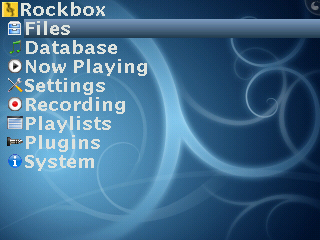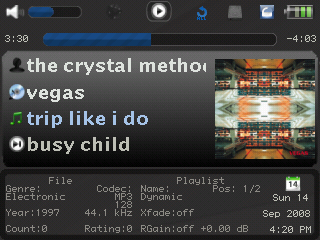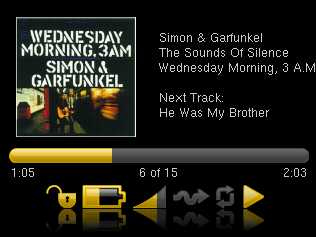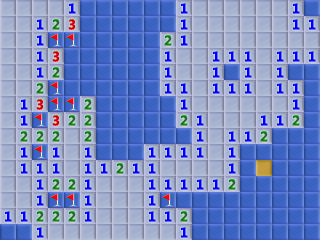60ギガの古いiPodビデオを手に入れました。 もちろん、Amarokは彼を引き取り、データベースに読み書きする機会を与えました。 しかし、誰もがそのような収穫機を持っているわけではありませんが、ミュージシャンの友人を訪ねて彼の話を聞くために新しいレコードを取りに行くことがあります。 はい。OggVorbisやFLACプレーヤーなどの形式は再生されません。 その結果、サードパーティのファームウェアをインストールすることが決定されました。 RockBoxについてです 。
まず、ホームページでサポートされているデバイスのリストを確認してください。 それらのリストは次のとおりです。
- Apple:第1世代から第5.5世代のiPod、iPod Mini、および第1世代のiPod nano(シャッフル、2/3/4 Nano、クラシック、またはタッチコーティングはサポートされていません)
- Archos:Jukebox 5000、6000、Studio、Recorder、FM Recorder、Recorder V2およびOndio
- Cowon:iAudio X5、X5V、X5L、M5、M5L、M3およびM3L
- iriver:H100、H300およびH10シリーズ
- オリンパス:M:ローブ100
- SanDisk:Sansa c200、e200およびe200Rシリーズ(v2モデルはサポートされていません)
- 東芝:Gigabeat XおよびFシリーズ(Sシリーズは除く)
iPod VideoのRockBoxページはこちらです。 すぐにインストール手順に進みます 。
2つの可能なインストールオプションがあります。 自動および手動。 それぞれの利点は明らかです。 自動-インストールの容易さ、手動-最新のファームウェアとコンポーネントをインストールする機能。 最初に、最初のオプションを選択します。
自動インストールの場合、特別なユーティリティをダウンロードし、プレーヤーをコンピューターに最初に接続して実行します。 おそらく管理者権限が必要です(これがないとブートローダーがインストールされていません)。
次に、使用しているプレーヤーのバージョンをプログラムに伝える必要があります。 ほとんどの場合、彼女はすべて自分で決定します。 しかし、あなたは彼女自身にそれをすべて説明しなければならないかもしれません。 この場合、指定する必要があるのは、プレーヤーモデルと、接続することが判明したパス(Windowsではドライブ文字、他のOSではマウントされるパス)のみです。 この場合、次のような設定ウィンドウが表示されます。
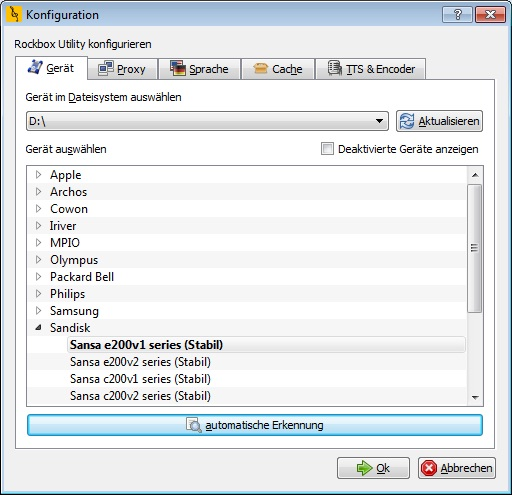
他のタブには、必要な他のオプションがいくつか表示されます。 たとえば、プロキシ設定。 次に、いくつかのオプションがあります。
- 魔法のボタン「完全インストール」をクリックすると、プレーヤーはファームウェア、ブートローダー、すべてのアドオンの安定バージョンをインストールします
- [Small Installation]ボタンをクリックすると、ブートローダーとファームウェアのみがインストールされます。
- 別のタブに移動して、他のボタンのヒープをクリックします。 この場合、インストールするファームウェアのバージョンを選択できます(安定、アーカイブ、最新の3つのオプションのみがあります)。
簡単にするために、最初のオプションを選択してボタンをクリックします。
その後、プログラムはブートローダー自体をダウンロードし、プレーヤーにインストールし、ファームウェア、フォント、アドオン、テーマについても同じことを繰り返します。 残念ながら、サイトはリストラを行っており、自動的にダウンロードされません。 私たちは数分待って(まあ、誰がどのチャンネルを持っているか)、プレイヤーをオーバーロードさせて...
それだけではありません! プレーヤー自体に設定するものがまだあります。 まず、タグのエンコード。 Settiings-> General Settings-> Display-> Default codepageに進み、必要なものを設定します。 あなたがWindowsユーザーなら、おそらくcp1251があなたに合っています。 メニューの途中で、言語をロシア語に変更できます。
次に、データベースを作成する必要があります。 [データベース]メニューに移動し、プレーヤー自身がディスクのスキャンを提案します。 何らかの理由でこれが発生しなかった場合、またはデータベースを再作成する場合(たとえば、別のエンコーディングを使用する場合)、[設定]-> [一般設定]-> [データベース]-> [今すぐ初期化]に移動します。
次に、これが私たちに与えたものを簡単に説明しましょう(機能の全リストはこちら ):
- より多くのファイル形式のサポート( リスト )
- カスタマイズ可能なテーマ( マニュアル )、さまざまなフォントとアイコン。
- サードパーティのプログラム(iTunesなど)を使用せずに、単にフラッシュドライブにコピーされたファイルを再生する
- 便利なプラグイン (例:メトロノーム、md5トータルカウンター、カレンダー)
- ゲームやその他の喜び(たとえば、運命、サッパー、マトリックスセーバー)
そして最後に、たくさんの写真: